2013-05-24圈子:外设
话说三桥的位置已经被各种新奇数码小玩意占领,今天中午吃完饭经过刚好瞄到这款传说中的神器:带无线存储的移动电源!趁他不注意打劫过来与大家分享下!以下是简单开箱和试用心得。
这款多彩科技出品的多彩微盒型号为iU-1W,有点拗口,管他的,东西实用就行。
开苞,配件很简单,盒子、数据线、保修卡和说明书,看来所有的玄机都在盒子里,继续往下看。
盒子不大,三围是88x58.6x15mm,重量约为70g,盒子上的Wifi iData十分惹眼,看来无线存储功能是亮点。
机身接口自带RJ45 LAN网线接口!左右两边分别是USB HOST和Micro USB接口,可通过Micro USB接口为其充电,内置电池为1000mAh。
电源键就在机身一侧,点按则开机,再点按就关机了,按住10秒不妨可恢复初始设置,挺傻瓜的设置。
OK,接口什么的常规介绍完了,来看看充当移动电源的充电效果,用自带的USB数据线连接USB HOST后直插手机即可进行充电,不过由于自带电量只有1000mAh,多半是用来紧急充电用的,认真你就输了!
尝试给iPad 4充电,发现这是一个大工程……当然也不是不可以,装个转换接口就可以实现。
接下来是无线存储功能测试,盒子开机后,打开任意设备的wifi网络开关,可以发现有“WiFi iData_XXXX”的无线信号,连接时输入默认密码“12345678”即可。
这时候可以根据你手中设备的系统来选择APP,以iOS为例,在APP Store中搜索“WiFi iData”并下载安装
打开你就会发现这是一个Win 8风格的辅助类APP……这年头果然很流行方块元素,当然整体界面看起来还是很清爽的。
接下来演示下如何将U盘中的数据导入到iPad中来,首先点击iData存储区,可以看到这里面有关于视频、照片、音乐等类型的分类文件。
打开“照片”,进入目标文件夹,找寻你需要复制的照片文件。
看到右上角的切换按钮没?选择“编辑”
这时候是文件编辑状态,目录中的照片文件是可以进行点选的,我们先选中两个照片文件,然后单击右边的“复制”
接着系统画面会自动跳转到“本地存储区”,即WiFi连接设备的存储空间,同以上步骤,确认要存储的位置,然后单击“粘贴”,大功告成!是不是很简单?
顺便测试下大文件的传输速度,我们找了两段视频文件,总共200MB大小。
读卡器上的TF卡为8GB Class6,而整个传输过程耗时约35秒,传输速度约6M/s,相当于Class6的正常读写水平。
顺带一提,在APP中用户也可以查看设备中的相关内容,能否播放相关的视频文件就得看设备是否支持了。
APP还支持通讯的备份与恢复功能,这点对于手机用户而言非常实用,只要连接wifi即可完成。
在APP界面中从界面右侧向左滑动可调出隐藏菜单,主要有语言选择和无线路由设置。
语言设置是常见的“简体中文”、“繁体中文”以及“英语(English)”。
点击无线路由设置,这里又是另外一个界面,可以看到多彩微盒还支持3G上网功能。
如果用户连接的是网线,则可以根据网络环境来选择“动态”、“PPPoE”或是“静态”的拨号方式。
在相应的功能设置界面下,与家用的路由器设置基本一致,很容易上手
同样也可以浏览插在机身上的U盘或TF卡文件,但是这里只能进行打开文件的操作。
无线网络加密选项,如果不想让别人偷窥你的隐私,就把简单的默认密码改掉吧!
随时可以查看路由器的状态
想让你的无线网络名称变得更有个性,从这里修改就是了
当然跟家用路由器一样可以修改登录口令。
如果没有下载APP的用户也想访问其中的内容或者修改设置该怎么办?答案就是在设备的浏览器中输入“192.168.169.1”即可访问多彩微盒中的一些基本功能,但这样将无法让用户实现编辑文件、文件加密等功能。
试用总结: 多彩微盒iU-01W的全面性让人惊讶,毕竟这只是一款比智能手机还小巧的盒子,却具备了移动电源、3G路由、无线存储、有线+无线路由器等在内的多个功能,绝对是出差利器!推荐给有需要的朋友,多彩微盒即将上市,敬请期待! |




























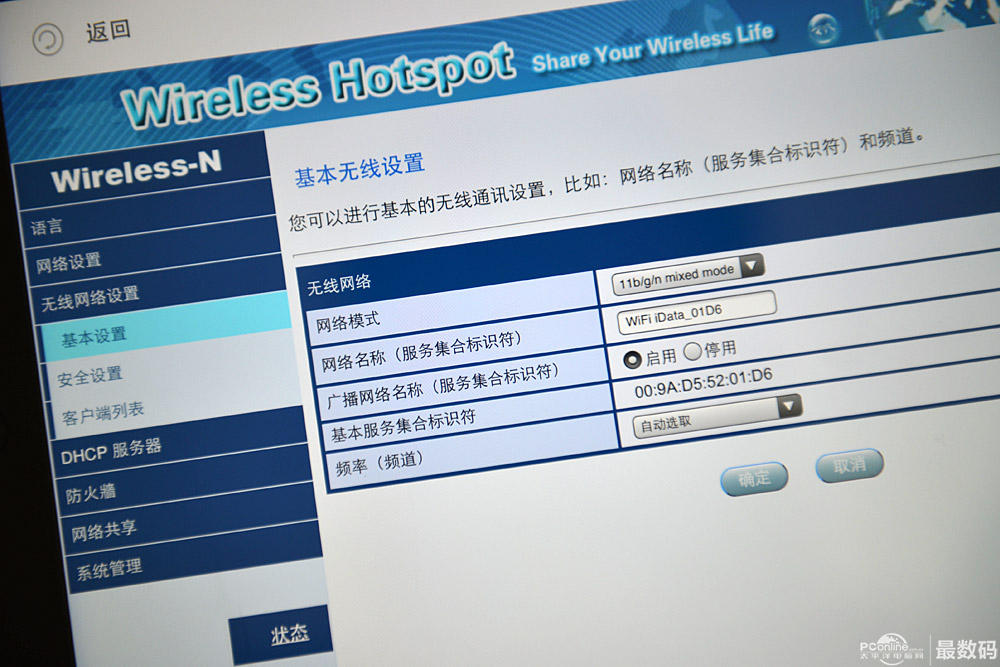








 移动电源+全能路由器!多
移动电源+全能路由器!多
